단축키를 몰라도 되는 기즈모로 이동, 회전, 크기 변경하기
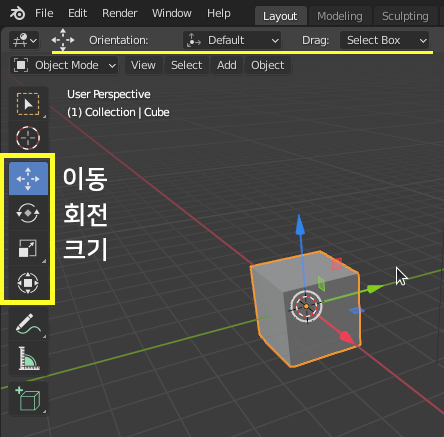
3D 뷰포트 왼쪽 툴바에 이동(Move), 회전(Rotate), 크기(Scale), 그리고 세가지를 한꺼번에 하는 트랜스폼(Transform) 툴이 있습니다. 이것들 중에 하나를 선택하면 3D 뷰포트에 아래 이미지와 같이 마우스로 조작할 수 있는 툴이 나옵니다.
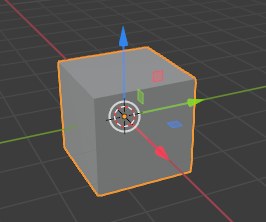
이것을 간단한 장치를 의미하는 기즈모(Gizmo)라고 합니다.
(용어는 바뀔 수도 있고 몰라도 되지만 이런 용어를 알아두면 해외등 다른 강의를 듣는데 조금 도움이 될 수 있습니다.)

툴바가 보이지 않는다면 T키를 누르면 됩니다.
1. 기즈모를 이용한 이동
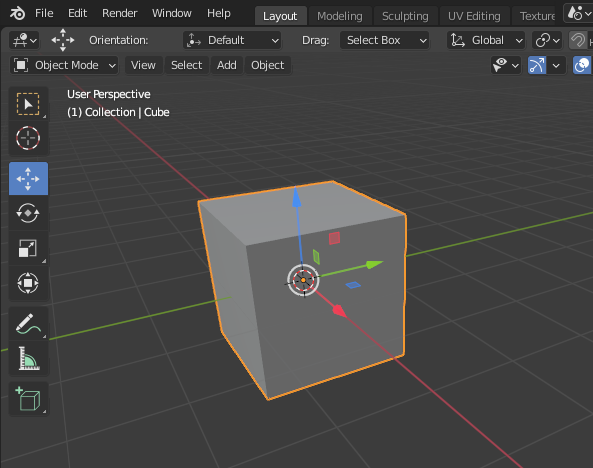
이동(Move) 툴을 선택하면 빨강, 초록, 파랑의 화살표가 나옵니다. 각각 X, Y, Z을 가리키며 각 화살표를 드래그하면 그 축으로만 움직입니다. 그리고 두축 사이에 네모난 사각형들이 보입니다. 그 중에 X, Z 축 사이에 초록색 사각형이 있는데요. 이동 단축키 글을 보신분은 아실텐데요. 한 축을 제외한 두축으로만 움직이게 하는 것입니다. Y축을 제외한 X, Z축으로 움직이게 됩니다. 그리고 가운데 흰 원이 보이는데요. 이건 G키를 눌렀을 때처럼 현재 보이는 뷰의 두 축으로 자유롭게 움직이는 것입니다.
2. 기즈모를 이용한 회전
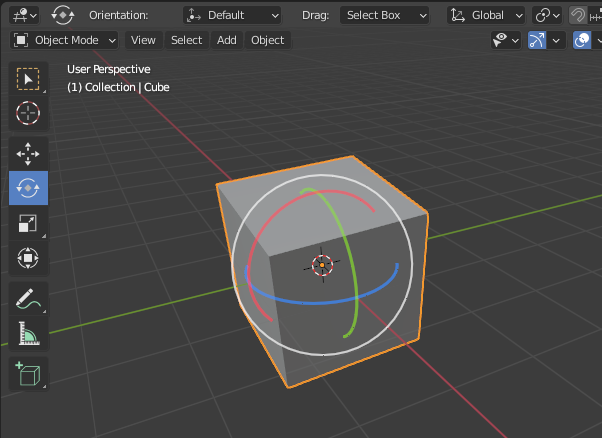
회전(Rotate)도 마찬가지 입니다. 각 색깔별로 각 축으로 회전할 수 있고 흰색은 보이는 뷰를 중심으로 회전을 합니다. 그리고 안쪽에 축이 없는 곳을 드래그 하면 트랙볼 회전을 할 수 있습니다.
3. 기즈모를 이용한 크기변경
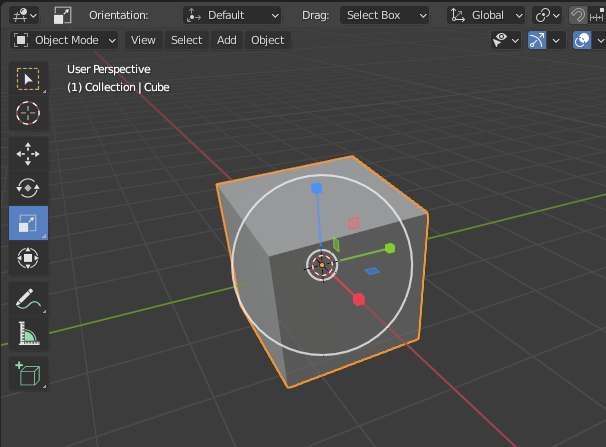
크기(Scale)도 이동툴과 마찬가지로 빨강, 초록, 파랑 선으로 각 축의 크기를 변경하고 그 사이에 사각형으로 두 축씩 크기 변경할 수 있습니다. 그리고 다른 것은 흰 원이 안쪽에 하나있고 바깥에 하나 더 있습니다. 이것은 같은 기능을 하는데요. 드래그하면 S키를 눌렀을때처럼 전체 크기를 조정할 수 있습니다. 바깥쪽 원을 이용하는게 좀 더 편리합니다.
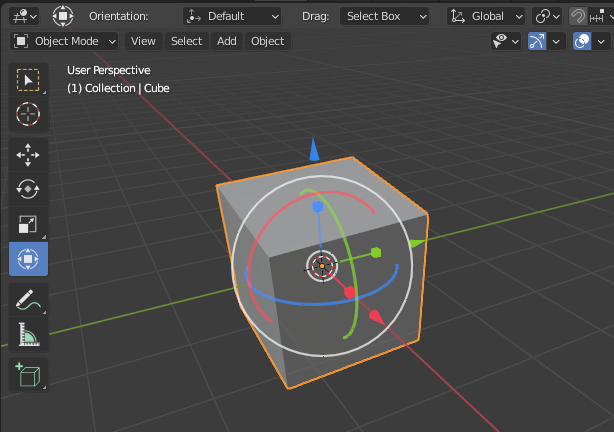
그래고 맨 아래것은 세가지를 한꺼번에 할 수 있습니다.
4. 기즈모 보이기
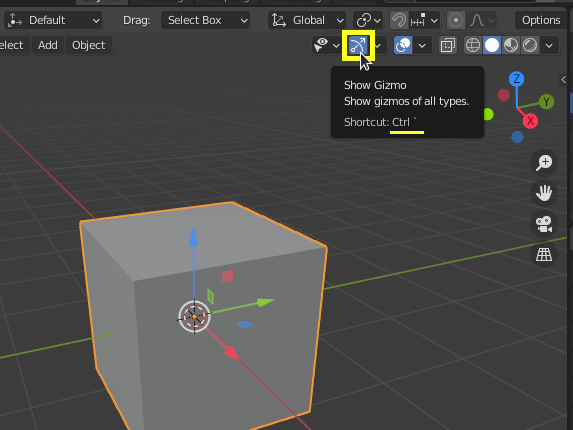
기즈모(Gizmo)를 보이지 않게 끄거나 켤 수 있습니다. 3D 뷰포트 오른쪽 상단에 Show Gizmo 아이콘을 클릭하면 됩니다. 단축키는 Ctrl `(Tab 위에 키)입니다.
'공작실' 카테고리의 다른 글
| Kdenlive 영상 편집 - 영상 클립에서 오디오 분리 (0) | 2021.04.17 |
|---|---|
| Blender 기초 10. 위치, 회전, 크기의 기본값 (0) | 2021.04.06 |
| Blender 기초 8. 이동, 회전, 크기 (0) | 2021.03.20 |
| Blender 기초 7. 선택 방법 (0) | 2021.03.08 |
| Blender 기초 6. 선택 도구 (0) | 2021.03.07 |




댓글